Kā iet uz maršrutētāja iestatījumiem no tālruņa?

- 1859
- 195
- Irvin Toy
Kā iet uz maršrutētāja iestatījumiem no tālruņa?
Bieži vien ir situācijas, kad jums jāiet maršrutētāja iestatījumos, bet nav datora vai klēpjdatora. Ir tikai tālrunis vai planšetdators. Un šeit daudziem ir jautājums (spriežot pēc komentāriem par citiem rakstiem), vai ir iespējams iedziļināties maršrutētāja iestatījumos no tālruņa un kā to izdarīt. Tagad es visu pastāstīšu un parādīšu reālu piemēru no savas pieredzes.
Jebkura maršrutētāja (TP-Link, Asus, Xiaomi, Huawei, Tenda, D-Link, Netis un T. D.) Jūs varat iet no jebkura tālruņa vai planšetdatora. Android, iPhone, iPad vai mobilā ierīce citā operētājsistēmā - tai nav nozīmes. Shēma ir pēc iespējas vienkāršāka: pievienojiet tālruni Wi-Fi maršrutētāja tīklam un caur pārlūku vai atsevišķu lietojumprogrammu, mēs ievadām maršrutētāja iestatījumus. Parasti pulksten 192.168.Viens.1 vai 192.168.0.Viens. Tāpat kā ieeja maršrutētāja iestatījumos no klēpjdatora vai datora.
No viedtālruņa jūs varat ne tikai mainīt kaut kādu Wi-Fi maršrutētāju, bet arī instalēt un konfigurēt jaunu maršrutētāju. Un dažos gadījumos tas ir pat vieglāk nekā konfigurācijas veikšana no datora. Ne tik bieži es rodas problēmas ar ieeju tīmekļa saskarnē. Un, ja jūs iestatāt, izmantojot lietojumprogrammas, ir vienkāršāks un saprotams interfeiss.
Ieeja maršrutētāja iestatījumos no tālruņa caur Wi-Fi
Divos veidos:
- Caur pieteikumu. Visiem populārajiem Wi-Fi maršrutētāju ražotājiem ir lietojumprogrammas operētājsistēmai Android un iOS, caur kuru jūs varat kontrolēt maršrutētāju. Visi nepieciešamie iestatījumi ir pieejami lietojumprogrammā. Piemēram, TP-saite ir piesaistīta (un DECO Wi-Fi acu sistēmu pārvaldībai).
 Asus - Asus maršrutētājs. Xiaomi - mi wifi. Uzziniet, vai jūsu maršrutētāja ražotājam ir šāda lietojumprogramma un vai jūsu modelim ir īpaši atbalstīts. Lietojumprogrammas ir pieejamas Google Play un App Store. Instalējiet lietojumprogrammu, pievienojiet tālruni ar Wi-Fi maršrutētāju, atveriet lietojumprogrammu un izpildiet instrukcijas.
Asus - Asus maršrutētājs. Xiaomi - mi wifi. Uzziniet, vai jūsu maršrutētāja ražotājam ir šāda lietojumprogramma un vai jūsu modelim ir īpaši atbalstīts. Lietojumprogrammas ir pieejamas Google Play un App Store. Instalējiet lietojumprogrammu, pievienojiet tālruni ar Wi-Fi maršrutētāju, atveriet lietojumprogrammu un izpildiet instrukcijas. - Caur pārlūkprogrammu (tīmekļa saskarne). Jums vienkārši jāizveido savienojums ar Wi-Fi maršrutētāju, jāatver jebkurš pārlūks un jāpāriet no tālruņa uz 192.168.0.1 vai 192.168.Viens.Viens. Vai citā adresē, kas tiek izmantota, lai ievadītu jūsu maršrutētāju.
Kas jums jāzina un jādara:
- Jūs varat atvērt maršrutētāja iestatījumus no tālruņa tikai tad, kad tālrunis ir savienots ar šī maršrutētāja Wi-Fi tīklu. Izmantojot mobilo internetu, lai iedziļinātos maršrutētāja iestatījumos. Izņemot vadību, izmantojot lietojumprogrammu, kad tiek izmantota mākoņa piekļuve. Tad maršrutētāju var kontrolēt internetā. Bet šajā gadījumā maršrutētājs ir jāpievieno jūsu kontam, zem kura ieeja tiek izpildīta pieteikumā.
- Wi-Fi tīkla (parakstīts kā SSID) un parole (parole, bezvadu parole, Wi-Fi atslēga) rūpnīcas nosaukums ir norādīts uz uzlīmes, maršrutētājā.
- Jums jānoskaidro adrese maršrutētāja ievadīšanai. Lielākajā daļā maršrutētāju tīmekļa saskarni var atvērt plkst. 192.168.0.1 vai 192.168.Viens.Viens. Bet var izmantot vēl vienu IP adresi. Piemēram, 192.168.31.1 par Xiaomi maršrutētājiem. Turklāt kopā ar IP adresi iestatījumi var būt pieejami parastajā TPLINKWIFI tipa adresē.Net, Miwifi.com, mans.Dedzīgs.Net un T. D. Adrese, kurā jūs varat atvērt iestatījumus, gandrīz vienmēr norāda uz pašu maršrutētāju. Tas izskatās kaut kas līdzīgs šim (uz TP-Link maršrutētāja):

- Atverot lapu ar maršrutētāja iestatījumiem pa tālruni, visticamāk, viņš lūgs jums ievadīt lietotāja vārdu un paroli vai tikai paroli (tie aizsargā maršrutētāja iestatījumus). Šeit ir vairākas iespējas: ja maršrutētājs ir jauns, vai arī jūs veicat iestatījumu atiestatīšanu, jums, visticamāk, ir jāinstalē administratora parole vai jāievada rūpnīcas pieteikšanās un parole. Tas ir norādīts uz maršrutētāja. Tas parasti ir administrators un administrators. Ja kāds jau ir mainījis šos iestatījumus, iestatījis savu paroli un jūs to nezināt, bet administrators neder, tad iestatījumu atvēršana nedarbosies. Šajā gadījumā jums ir jāiestata iestatījumi.
- Labāk Atvienojiet mobilo internetu pa tālruni (tā, ka ir tikai Wi-Fi savienojums ar maršrutētāju) un Izslēdziet VPN (Ja tas ir instalēts).
- Tālrunī var būt ziņojums, kas bez piekļuves internetam, vai arī internets var nebūt pieejams. Tas ir labi. Maršrutētāja iestatījumi ir pieejami vietējā tīklā, nevis caur internetu.
Tad es paši parādīšu soli pa solim, ievadot iestatījumus no iPhone un viedtālruņa operētājsistēmā Android, izmantojot TP-Link maršrutētāja piemēru.
Piekļuve atskaņotāja iestatījumiem no Android tālruņa
- Dodieties uz Wi-Fi iestatījumiem pa tālruni un izveidojiet savienojumu ar Wi-Fi maršrutētāja tīklu.
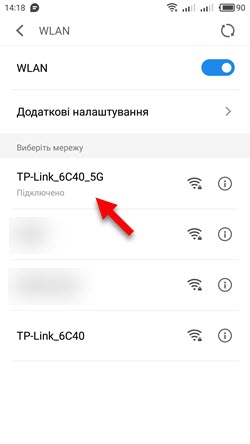
- Atveriet jebkuru pārlūku. Vislabāk ir izmantot standarta pārlūku Android. Ievadiet maršrutētāja adresi adreses joslā un sekojiet tai.
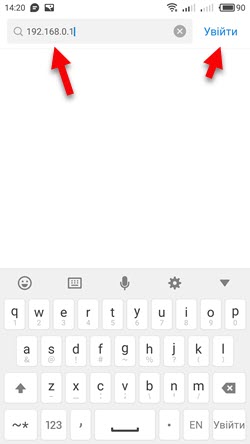
- Manā gadījumā maršrutētājs pieprasīja administratora paroli. Maršrutētājs jau bija iestatījumi, un es šo paroli instalēju agrāk. Es to iepazīstinu un ievadu iestatījumus.
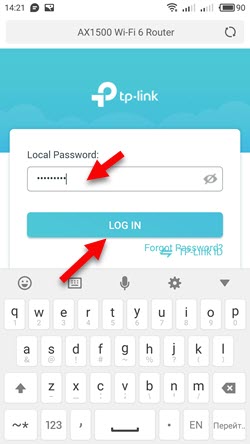
- Atvērs maršrutētāja tīmekļa saskarne.
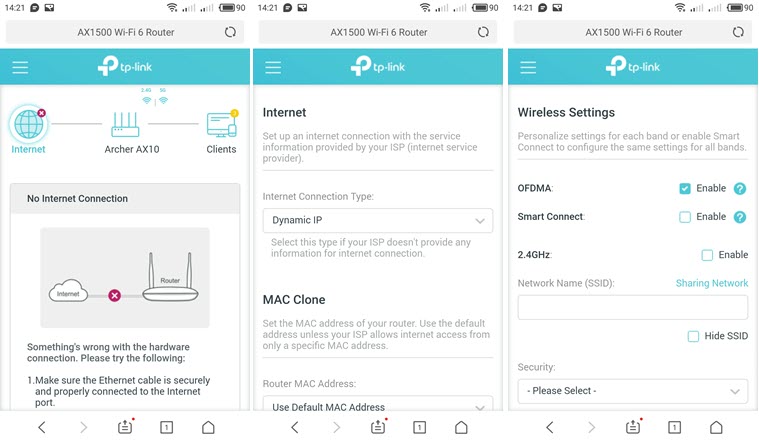 Manā maršrutētājā tas ir optimizēts mobilajām ierīcēm. Ir atsevišķa izvēlne, kurā tiek savākti visi sadaļas ar iestatījumiem. Citos modeļos iestatījumu lapa var netikt optimizēta tālruņiem. Par to nav ko uztraukties, tas vienkārši nav tik ērti to izmantot.
Manā maršrutētājā tas ir optimizēts mobilajām ierīcēm. Ir atsevišķa izvēlne, kurā tiek savākti visi sadaļas ar iestatījumiem. Citos modeļos iestatījumu lapa var netikt optimizēta tālruņiem. Par to nav ko uztraukties, tas vienkārši nav tik ērti to izmantot.
Ieeja maršrutētājā ar iPhone
- Atveriet iestatījumus. Dodieties uz Wi-Fi sadaļu un izveidojiet savienojumu ar Wi-Fi maršrutētāja tīklu, kuru iestatījumi jums jāatver.
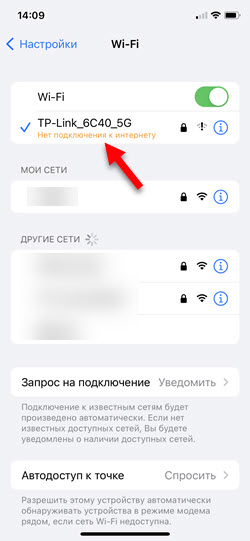
- Atveriet pārlūku. Es izmantoju standarta safari iPhone. Ievadiet maršrutētāja adresi (manā TP-Link tas ir 192.168.0.1) un sekojiet pārejai uz šo adresi.
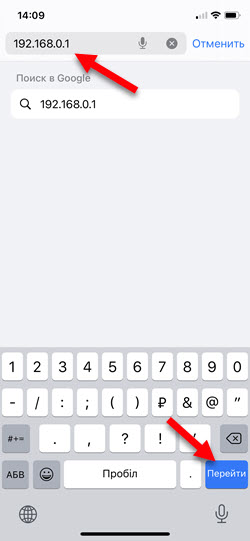
- Ja maršrutētājs pieprasa lietotāja vārdu un/vai administratora paroli - ievadiet tos.
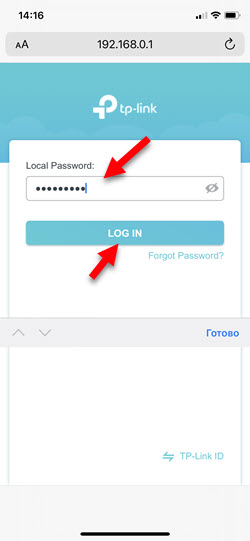
- Ja esat ieguvis piekļuvi maršrutētāja tīmekļa saskarnei, varat mainīt vēlamos parametrus vai aizpildīt maršrutētāja pilnu iestatījumu (instalēšanu).
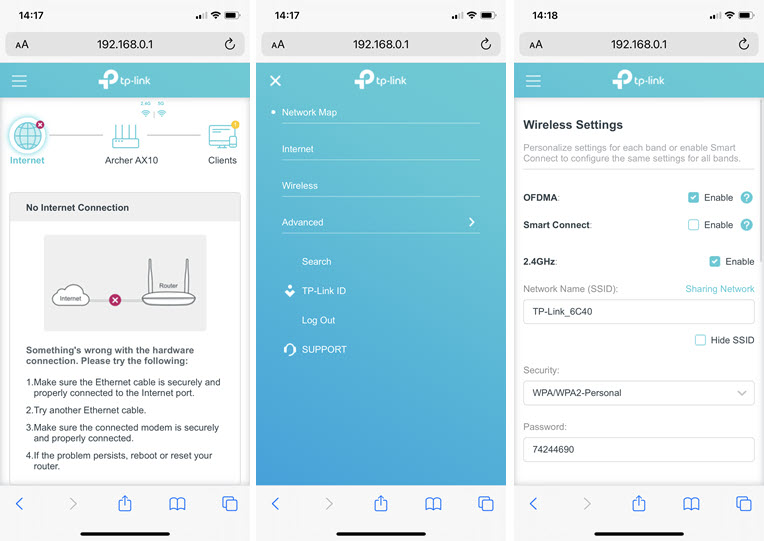 Jūsu maršrutētāja tīmekļa saskarne var atšķirties no tā, kas ir manos ekrānuzņēmumos.
Jūsu maršrutētāja tīmekļa saskarne var atšķirties no tā, kas ir manos ekrānuzņēmumos.
Es labprāt atbildēšu uz jūsu jautājumiem komentāros. Es arī papildināšu rakstu, ja dalīsities ar kaut kādu risinājumu vai noderīgu informāciju.
- « Kā salabot DNS zondes pabeigto sliktu konfigurāciju?
- Wi-Fi vai Bluetooth adapteris operētājsistēmā Windows 11 un Windows 10 uz klēpjdatora »

